Aktionen / Zeitabhängige Preise
Start > Artikelstamm > Tabellens > Zusatzstamm (Zusatzstammknopf) > Tabellen > Aktionen
Mit dieser Funktion haben Sie die Möglichkeit für einen bestimmten Zeitraum auf einzelne Kundengruppen abweichende Preise zu definieren.
Falls Sie es wünschen nicht nur die Aktionspreise zeitabhängig zu erfassen, sondern auch die normalen Preise auf einer Zeitachse erfassen wollen, wenden Sie sich an einen Supporter der Firma root‑service ag. Bedenken Sie aber, dass sobald die Priese zeitabhängig sind nur noch diese Bewirtschaftet werden.
Rufen Sie als erstes im Zusatzstamm den gewünschten Artikel auf, klicken Sie dann auf den Aktionsknopf:
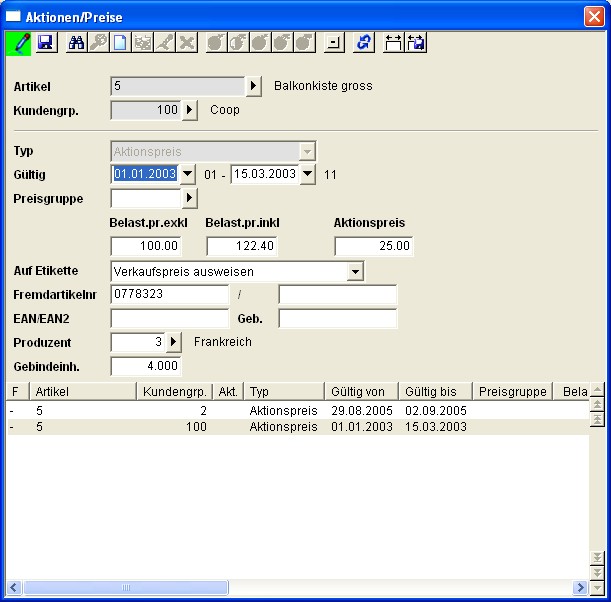
- In der Aktion erfassen Sie als erstes die Kundengruppe. Beachten Sie dazu, dass Sie die Möglichkeit haben eine untergeordnete Kundengruppe zu wählen.
Das ist hilfreich, wenn Sie für den Kunden xy meistens die Preise der Hauptkundengruppe 0 brauchen, ausser für einige spezielle Artikel. Hinterlegen Sie beim Kunden desshalb die Kundengruppe 2, welche auch alternative Zusatzstämme brauchen darf. Jetzt können Sie die Zusatzstämme mit der Kundengruppe 0 anlegen. Bei abweichenden Artikel erfassen Sie für den Kunden xy,die Aktion mit der Kundengruppe 2. Somit wird nur bei diesem Artikel und diesem Kunden ein spezieller Preis genommen.
Möglicherweise können Sie keine Aktion anlegen wenn kein Zusatzstamm angelegt ist. Im oben beschriebenen Beispiel würde ein Zusatzstamm mit der Kundengruppe 0 oder 2 fehlen. - Das Feld Typ brauchen Sie nur, wenn Sie alle Preise auf einer Zeitachse wünschen, dann können Sie hier auswählen, ob Sie einen Normalpreis oder Aktionspreis erfassen wollen. Der Aktionspreis kann in einem Zeitraum liegen, in welchen Sie auch schon einen Normalpreis haben. Der Normalpreis darf sich jedoch nie mit einem andern Normalpreis überschneiden. Beim speichern erscheint auch eine entsprechende Meldung. Beachten Sie, wenn Sie hier mit Normalpreisen arbeiten, brauchen Sie im Artikelzusatzstamm keine Preise einzupflegen.
- Im Gültigkeitsbereich erfassen Sie den Datumsbereich von bis. Die eingetragenen Anfangs- und Schlussdaten werden auch zum Aktionspreis gerechnet. Der Gültigkeitsbereich bezieht sich auf das Lieferdatum vom Auftrag.
- In der Preisgruppe können Sie eine beliebige Preisgruppe eintragen. Das bedeutet, wenn das Feld hier leer ist, bleibt dieses auch im Auftrag leer, obwohl Sie möglicherweise einen Eintrag im Zusatzstamm haben.
- Im Belastpr.exkl oder inkl., je nach dem welches Feld aktiv ist, erfassen Sie den gewünschten Preis, den Sie dem Kunden berechnen wollen.
- Im Aktionspreis tragen Sie den Verkaufspreis, den der Kunde auf der Etikette ausgezeichnet haben möchte, ein.
- Mit der Auswahl Auf Etikette haben Sie die Möglichkeit auszuwählen, ob der oben eingetragene Aktionspreis auf den Etiketten gedruckt werden soll, oder ob Sie den VP aus dem Zusatzstamm auszeichnen möchten. Welcher Preis auf die Etikette soll wird durch Ihren Kunde bestimmt.
- In der Fremdartikelnummer 1 und 2 und im EAN 1 und 2 können Sie die vom Kunden gewünschten Daten einpflegen. Das selbe gilt für den Produzenten. Diese Felder werden auch auf der Etikette und den Lieferpapieren ausgewiesen. Falls sie leer sind, werden automatisch die Felder aus dem Artikelzusatzstamm übernommen, sofern sie da angelegt sind.
- In der Gebindeeinheit ist in jedem Fall eine Einheit einzusetzen, auch wenn diese identisch wie der Zusatzstamm sein sollte. Wenn Sie auf Null bleibt, wird dieses Null in die Auftragsposition übernommen.
- Mit dem Kontrollkästchen Fixpreis wird ein Fixpreis festgelegt Danach werden alle weiteren Rabatte ignoriert. Adressrabatte behalten ihre Gültigkeit.
Diese Aktionen können Sie auch anfangs Jahr über mehrere Zeiträume schon einpflegen, sobald ein Auftrag mit dem Lieferdatum während einer Aktion erfasst wird, werden die hier eingepflegten Daten übernommen. Im Auftrag erkennen Sie diese Positionen anhand des A's in der ersten Spalte sowie in der Positionsmaske, wo alle Aktionen rot geschrieben sind.
Sie haben jederzeit einen Überblick über alte Aktionen oder Aktionen von andern Kundengruppen.
